티스토리 뷰
목차
반갑습니다. 밥을 잘 먹고 다니시나요? 요새는 일하는게 너무 바빠서 점심시간도 지난채 일하는 경우가 많아요. 이렇게 바쁜시기 몸을 챙기려면 더 잘 챙겨먹어야 하는데요. 그래도 좀 빠르게 식사를 하고 싶을때 간단한 도시락으로 해결합니다. 오늘은 GS25 도시락 예약 하는 방법에 대해서 알아보려고 해요. 다음 내용 참고해주시면 어플로 GS25 도시락 예약 어렵지 않게 하실 수 있습니다.
GS25 도시락 예약하기
우선, GS25 나만의 냉장고 어플을 설치해야 합니다. 플레이 스토어에서 'GS25' 검색하면 바로 설치 하실 수 있어요.
위와 같이 GS25를 검색하면 나만의 냉장고 어플을 볼 수 있고 설치하면 되요. 그밖에도 GS25에는 편의점택배같은 유용한 어플도 운영하고 있습니다. 편의점에서 편하게 택배 보낼 수 있는 방법도 있다는 사실 알고 계셨나요?
설치를 하고 어플을 열면 몇가지 권한 허용과 튜토리얼을 지나서 앱 메인화면으로 진입할 수 있습니다. 로그인 기반의 서비스기때문에 로그인을 꼭 하셔야 해요. 핸드폰번호 인증으로 간단하게 로그인을 하면 됩니다.
위에 보시면 알겠지만 단골매장을 지정할 수도 있구요. 어렵지 않게 편리한 기능을 이용할 수 있습니다. 오른쪽 하단의 파란색 동그라미를 누르시면 되요.
그러면 위와같이 메뉴를 확인 할 수 있습니다. 나만의 냉장고, 원플러스콘, 와인25+, 예약주문, 장바구니 등등 여기서 우리가 원하는 것은 도시락 예약이죠? '예약주문' 버튼을 누르시면 됩니다. GS25 도시락 예약하기 하고 싶다면 하단내용 참고하시면 됩니다.
위 화면은 '예약주문' 메뉴입니다. 예약주문을 하기 위해서 선행으로 매장을 선택해야 합니다. 상단에 있는 매장선택의 '설정' 버튼을 눌러주시면 됩니다. 그리고 원하는 매장을 선택하시고 예약주문을 계속 진행해주시면 되요.
위 화면은 GS25 도시락 선택 화면입니다. 종류가 굉장히 여러가지가 있습니다. 도시락으로 유명한 본도시락이나 한솥같은곳과 비교해도 나쁘지 않은(?) 여러가지 도시락 종류를 확인 하실 수 있어요. 얼마전 의성마늘보쌈도시락을 먹어봤는데요. 가성비 만족하고 배를 채웠답니다.
도시락을 선택해서 들어가면 상품설명을 볼수도 있구요. 이용안내, 유의사항도 확인 할 수가 있습니다. 그리고 괜찮은 것 같다면 '예약주문하기' 버튼을 눌러서 진행하시면 됩니다. 어렵지 않지요?
그리고 처음에 설정했던 도시락 픽업지점에 가서 픽업을 해가면 됩니다. 시간도 선택할 수가 있구요. 픽업매장 변경도 가능하답니다. 마지막으로 '예약주문하기' 버튼을 눌러서 주문하시면 끝납니다! 어렵지 않죠?
이상 GS25 도시락 예약 어플 사용법에 대해서 알아봤습니다. 감사합니다.